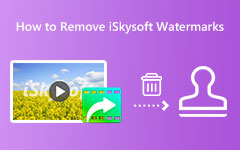أفضل الطرق لإزالة Snapchat Caption على Android و iPhone والكمبيوتر
Snapchat هو تطبيق مراسلة للجوال يمكنك استخدامه لإرسال الصور ومقاطع الفيديو والمزيد. يوفر العديد من المرشحات والتأثيرات الحصرية التي يمكنك استخدامها لالتقاط الصور والتقاط مقاطع الفيديو. بالإضافة إلى ذلك ، لديها ما يقرب من 293 مليون مستخدم نشط اليوم. العديد من جيل الألفية مغرمون باستخدام هذا التطبيق لأنه يمكنهم إرسال أو نشر صور مضحكة ورائعة وجميلة. ومع ذلك ، عندما تلتقط صورًا ذاتية أو صورًا باستخدام المرشحات ، يترك Snapchat نصًا يشتت انتباه العديد من المستخدمين أو يزعجهم. لذا ، إذا كنت من بين الأشخاص الذين يريدون إزالة النص المزعج الذي يتركه Snapchat ، فأنت في الصفحة الصحيحة. في هذه المقالة ، سنناقش أبسط الطرق إزالة تعليق Snapchat باستخدام أجهزة Android و iPhone وأجهزة سطح المكتب.
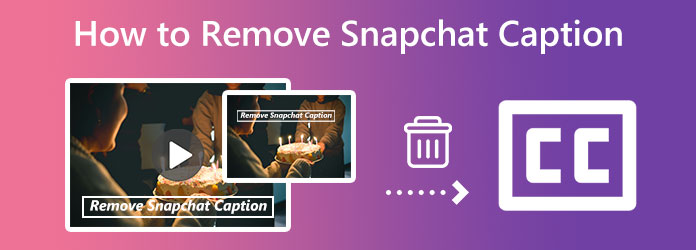
الجزء 1. كيفية إزالة Snapchat Captions على Android و iPhone
إذا كنت تريد استخدام جهاز Android أو iPhone لإزالة التسميات التوضيحية من صورتك على Snapchat ، فيمكن لبعض التطبيقات مساعدتك في ذلك. يمكنك تنزيل أفضل تطبيقات التحرير التي سنقدمها لك أدناه. سنوضح لك أيضًا الخطوات البسيطة لإزالة النص من صور Snapchat باستخدام تطبيقات Android و iPhone.
1. إزالة Snapchat Captions على Android
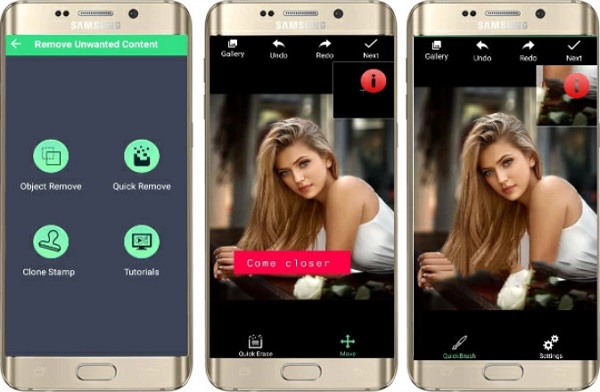
إزالة المحتوى غير المرغوب فيه هو أحد التطبيقات التي يمكن أن تساعد في إزالة النص غير الضروري أو التسميات التوضيحية المضمنة في صورتك. يحتوي على واجهة مستخدم بسيطة ، تفيد المبتدئين لأنه يمكنهم بسهولة استخدام هذا التطبيق. بالإضافة إلى ذلك ، قبل حفظ مخرجاتك ، يمكنك تحسين وإضافة ملصقات وإضافة تأثيرات وإضافة نص إلى صورتك. أيضًا ، يمكن لجميع مستخدمي Android تنزيل هذا التطبيق لأنه متاح على Google Play. يحتوي على ميزات أخرى ، بما في ذلك إزالة الكائن وختم الاستنساخ والإزالة السريعة. إذا كنت تريد استخدام هذا التطبيق لإزالة تعليق Snapchat من صورتك ، فاتبع الخطوات أدناه.
كيفية إزالة التسمية التوضيحية من صورة Snapchat:
الخطوة1 تثبيت إزالة المحتوى غير المرغوب فيه التطبيق من Google Play. وابدأ تشغيل التطبيق بمجرد تثبيته.
الخطوة2 ثم اضغط على انقر للبدء زر من القائمة. اختر الصورة التي تريد تحريرها باستخدام ملف إزالة سريعة الأداة.
الخطوة3 الآن ، سنقوم بإزالة التسمية التوضيحية من صورتك. لإزالة التسمية التوضيحية ، انقر فوق مسح سريع زر. ثم سيقوم التطبيق تلقائيًا بمعالجة صورتك.
الخطوة4 أخيرًا ، احفظ صورتك على جهازك بالنقر فوق التالى، ثم حفظ الرمز.
2. إزالة Snapchat Captions on iPhone
تطبيق Snapseed هو تطبيق iOS يسمح للمستخدمين بإزالة تعليقات Snapchat أو النصوص من صورهم على الفور. يستخدم أداة الشفاء لتمكين المستخدمين من إزالة التعليقات أو النصوص دون تعتيم الصورة. علاوة على ذلك ، فإنه يحتوي على ميزات تحرير أخرى لتحسين صورتك وجعلها أكثر احترافًا. إنه أيضًا تطبيق سهل الاستخدام للمبتدئين لأنه يحتوي على واجهة سهلة الاستخدام. يمكنك أيضًا تغيير مرشح أو تأثير صورتك باستخدام هذه الأداة قبل حفظ الإخراج. لمعرفة كيفية إزالة تعليق Snapchat أو نص من صورتك على iPhone ، راجع التعليمات أدناه.
كيفية إزالة نصوص Snapchat من الصور باستخدام Snapseed:
الخطوة1 افتح AppStore الخاص بك وقم بتنزيله تطبيق Snapseed على جهاز iPhone الخاص بك. قم بتشغيل التطبيق ، وانقر فوق علامة زائد (+) .
الخطوة2 وبعد ذلك ، حدد صورة Snapchat الخاصة بك من معرض الصور الذي تريد تحريره. اضغط على الأدوات الخيار وحدد رمز الشفاء.
الخطوة3 باستخدام إصبعك ، حدد التسمية التوضيحية في صورتك. واحفظ مخرجاتك من خلال النقر على ملف علامة الاختيار رمز على شاشتك.
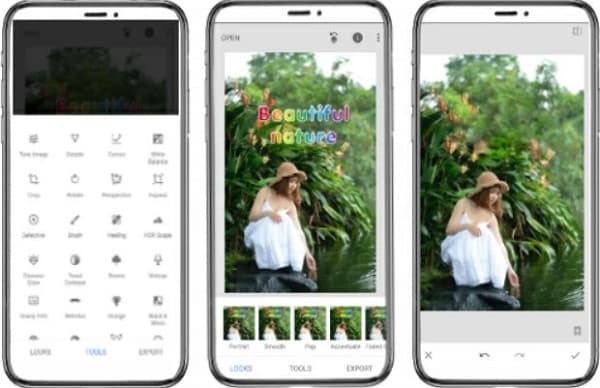
الجزء 2. كيفية إزالة نص Snapchat من مقاطع الفيديو
باستخدام Snapchat ، يمكنك تسجيل مقاطع الفيديو وإرسالها إلى أصدقائك. ولكن عند إضافة عوامل تصفية وتأثيرات إلى مقطع الفيديو الخاص بك ، فإنه سيترك نصًا أو تسميات توضيحية. لذلك ، سوف نعرض لك أفضل حل إذا كنت تريد إزالة التسميات التوضيحية والنصوص من مقاطع الفيديو الخاصة بك على Snapchat.
Tipard Video Converter Ultimate هو مزيل التعليقات التوضيحية النهائي على Snapchat. باستخدام ميزة Video Watermark Remover الخاصة به ، يمكنك إزالة تعليقات Snapchat أو النصوص من مقاطع الفيديو الخاصة بك. يمكن لهذه الأداة غير المتصلة بالإنترنت إزالة أي نوع من العلامات المائية ، مثل الشعارات أو النصوص أو الصور. بالإضافة إلى ذلك ، إذا كان الفيديو الخاص بك يحتوي على نصين أو أكثر ، يمكن أن تساعدك هذه الأداة في إزالة علامتين أو أكثر من العلامات المائية من مقاطع الفيديو الخاصة بك. كما أنه يدعم جميع ملفات الفيديو ، مثل MP4 و AVI و MOV و MKV و VOB و M4V و WebM و WMV و 500+ تنسيق آخر.
علاوة على ذلك ، فهو يحتوي على العديد من ميزات التحرير المتقدمة ، بما في ذلك دمج الفيديو وصانع GIF ومحرر البيانات الوصفية للفيديو وعلامة مائية للفيديو والمزيد. الأمر الأكثر إثارة للإعجاب في Tipard Video Converter Ultimate هو أن إزالة التسميات التوضيحية أو النص من فيديو Snapchat الخاص بك لن يترك أي علامة ولن يؤدي إلى تشويش الفيديو الخاص بك. يستخدم العديد من المحترفين هذا التطبيق أيضًا بسبب ميزاته ووظائفه. لذلك ، إذا كنت ترغب في استخدام Tipard Video Converter Ultimate لإزالة تعليقات Snapchat أو النصوص ، فاقرأ الدليل البسيط أدناه.
كيفية إزالة تعليق Snapchat من الفيديو:
الخطوة1 أولا ، تنزيل Tipard Video Converter Ultimate على سطح المكتب الخاص بك عن طريق النقر فوق تحميل الزر أدناه ، واتبع عملية التثبيت. بمجرد تثبيته ، قم بتشغيل التطبيق على جهازك.
الخطوة2 وبعد ذلك ، انتقل إلى الأدوات فريق. ثم سترى قائمة الميزات التي يقدمها التطبيق. حدد ملف مزيل العلامات المائية للفيديو ميزة لإزالة تعليق Snapchat أو نص من الفيديو الخاص بك.
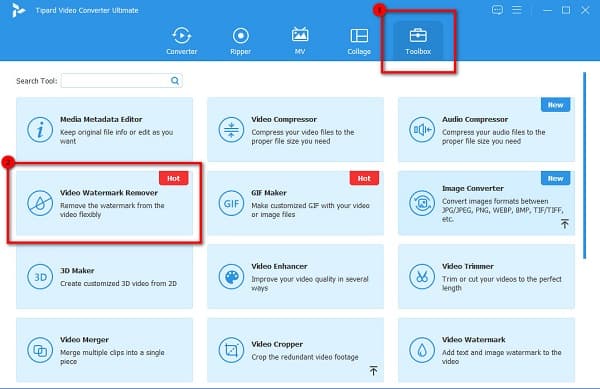
الخطوة3 اضغط على علامة زائد (+) رمز في منتصف الواجهة لتحميل الفيديو. يمكنك أن تختار سحب وإسقاط الفيديو الخاص بك من مجلدات سطح المكتب لتحميل ملف. ثم ، انقر فوق أضف منطقة إزالة العلامة المائية.
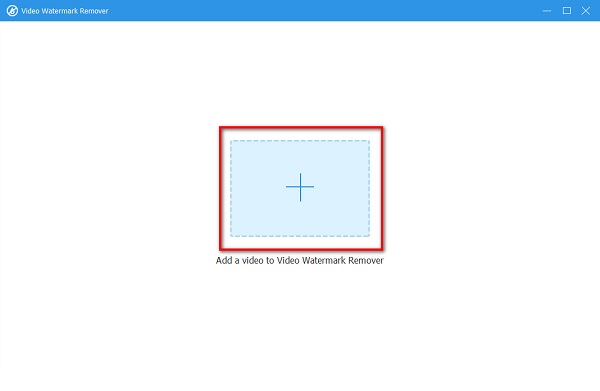
الخطوة4 انقل منطقة إزالة العلامة المائية إلى تعليق Snapchat أو نص على الواجهة التالية.
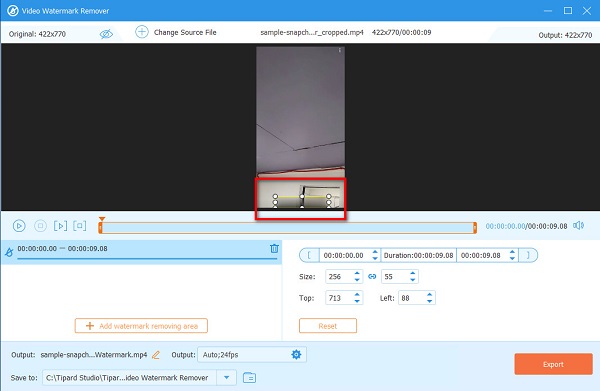
الخطوة5 وأخيرًا ، ضع علامة في تصدير زر لحفظ الإخراج في مجلدات جهاز الكمبيوتر الخاص بك.
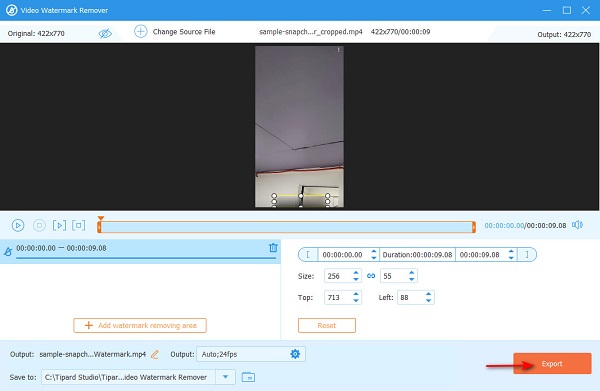
الجزء 3. إزالة Snapchat Caption من لقطة الشاشة
مزيل العلامة المائية Tipard على الانترنت مجانا هو الحل الأفضل لإزالة تعليقات Snapchat من لقطات الشاشة. يمكن الوصول إلى هذه الأداة عبر الإنترنت على جميع متصفحات الويب الرائدة ، مثل Google و Firefox و Safari. يستخدم تقنية الذكاء الاصطناعي ، وله واجهة سهلة الاستخدام. علاوة على ذلك ، فهو يدعم تنسيقات الصور القياسية ، مثل PNG و JPG و BMP. باستخدام هذا التطبيق ، يمكنك الاختيار من بين أدوات التحديد التي تريد استخدامها لإزالة تعليق Snapchat.
كيفية إزالة تعليق Snapchat من لقطة الشاشة:
الخطوة1 افتح المستعرض الخاص بك وابحث عن مزيل العلامة المائية Tipard على الانترنت مجانا. انقر فوق هذا الارتباط للانتقال مباشرة إلى الصفحة الرئيسية.
الخطوة2 وبعد ذلك ، انقر فوق اختر الصور زر لتحميل لقطة شاشة Snapchat.
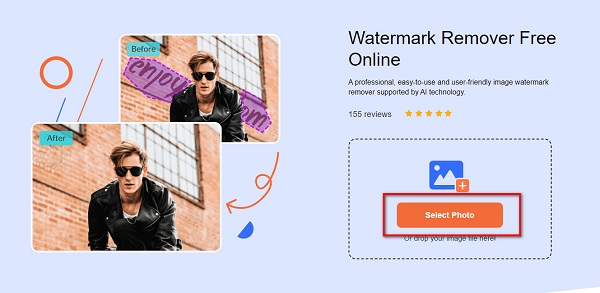
الخطوة3 المقبل ، حدد اختيار الأداة التي تفضل استخدامها لإزالة تعليق Snapchat. وبعد ذلك ، تتبع التسمية التوضيحية أو النص من صورتك.
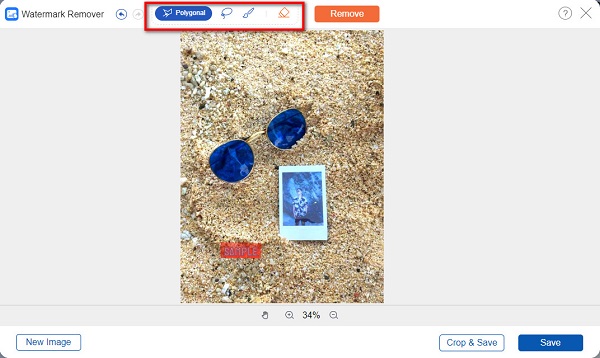
الخطوة4 انقر على حذف لمسح التسمية التوضيحية ، ثم انقر فوق حفظ زر لحفظ الإخراج الخاص بك من ملف مزيل العلامة المائية للصورة.
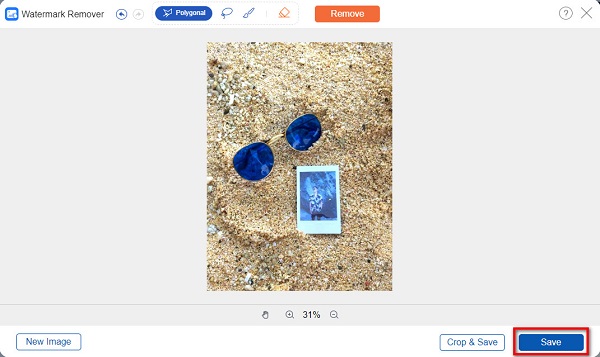
الجزء 4. أسئلة وأجوبة حول كيفية إزالة تعليق Snapchat
هل يمكنك إزالة نص من قصة Snapchat؟
نعم. يمكن إزالة النص من قصة Snapchat الخاصة بك. فقط اضغط على تحميل الصور ، وحدد الصورة التي تريد تحريرها. بعد ذلك ، انقر فوق ملف دائرة حمراء على الجانب الأيسر من شاشتك. انقر على محو زر لإزالة النص.
هل يمكنك إزالة ملصقات Snapchat من لقطات الشاشة؟
بالتأكيد! مع مزيل العلامة المائية Tipard على الانترنت مجانا، يمكنك إزالة الملصقات والنصوص والرموز التعبيرية من لقطات شاشة Snapchat الخاصة بك.
هل يمكنني إزالة التسميات التوضيحية من Snapchat باستخدام Photoshop؟
لإزالة تعليق Snapchat باستخدام Photoshop ، يمكنك استخدام أداة Healing Brush. اضغط مع الاستمرار على مفتاح Alt وانقر فوق زر الماوس الأيسر لامتصاص العلامة المائية. ثم حرر مفتاح Alt وزر الماوس الأيسر لملء الموقع الهدف.
وفي الختام
الآن بعد أن تعلمت كل الطرق ل إزالة تعليق Snapchat على Android أو iPhone أو سطح المكتب ، يمكنك إزالة تعليقات Snapchat أو النصوص من مقاطع الفيديو أو الصور الخاصة بك. يمكنك الاختيار من بين التطبيقات التي قدمناها لك أعلاه. ولكن إذا كنت تفضل استخدام مزيل نص مع الكثير من ميزات التحرير ، فاستخدم Tipard Video Converter Ultimate.